Как да създам екип и да добавя членове?
Създаване на екип
Целта на Padlet е да събере хората заедно за забавно и лесно сътрудничество. Няма по-добър начин за това от създаването на Екип.
По подразбиране ставате собственик на акаунта, когато създавате Екип. След като добавите членове на Екипа, можете да определите друг член като Администратор, който да ви помага при управлението на акаунта.
Обърнете внимание: Всички Администратори, Създатели и Собственик на Екип са ПЛАТЕНИ роли. Собственикът на Екипа ще бъде таксуван за тези потребители. Вносителите са безплатни.
- В горната част на таблото за управление щракнете върху името на акаунта си и изберете Създаване на ново работно пространство.
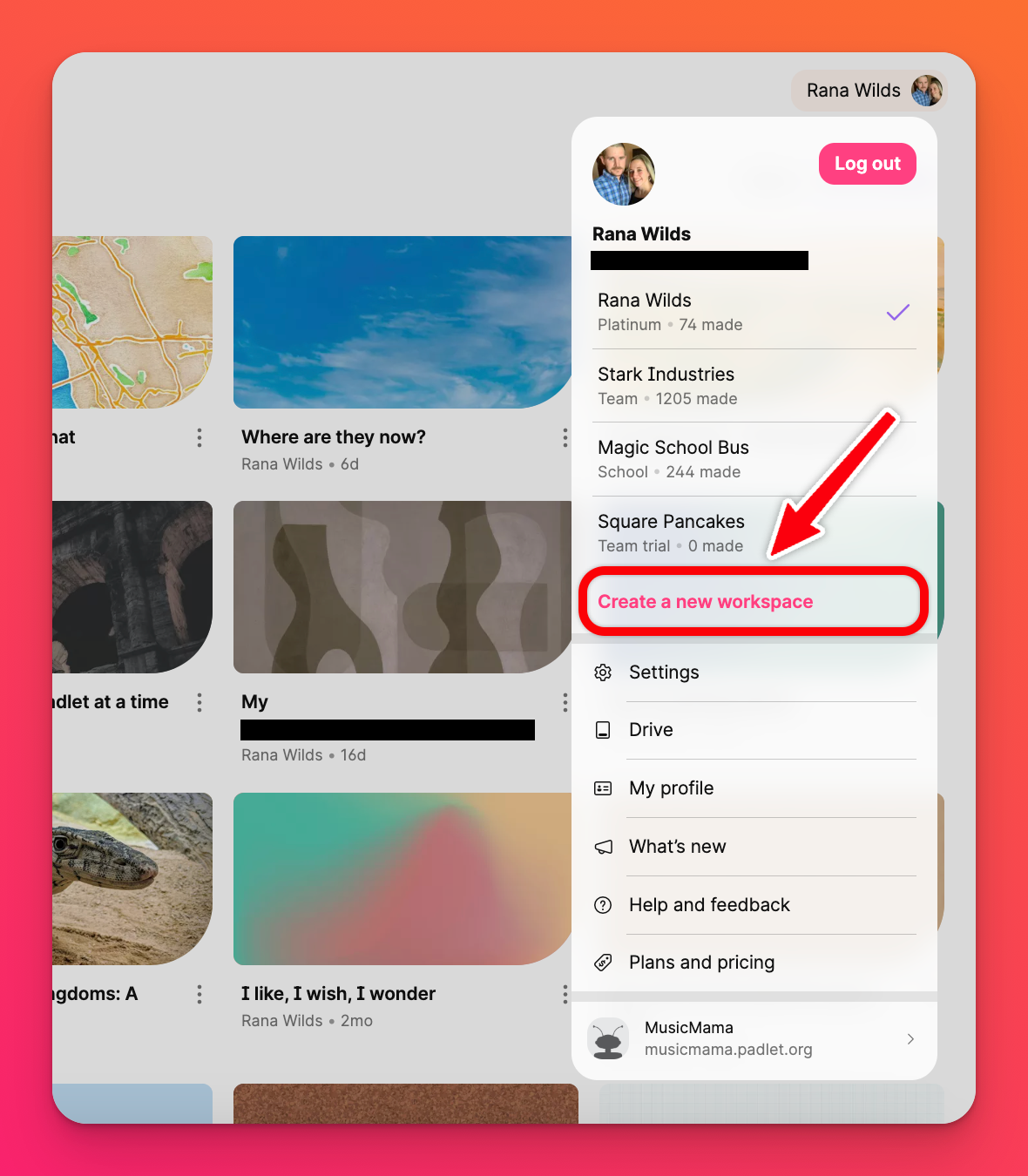
- Когато изберете този бутон, ще бъдете подканени да изберете Start Trial (за 30-дневна безплатна версия) или Subscribe (за да започнете абонамента си веднага).

- След като направите избора си, въведете име и URL адрес за вашия екип. Можете да изберете свое собствено или да се придържате към предоставеното от Padlet име.
- След това щракнете върху Плати сега или Започни 30-дневен безплатен пробен период. И в двата случая можете да започнете работа с Вашия Екип веднага.
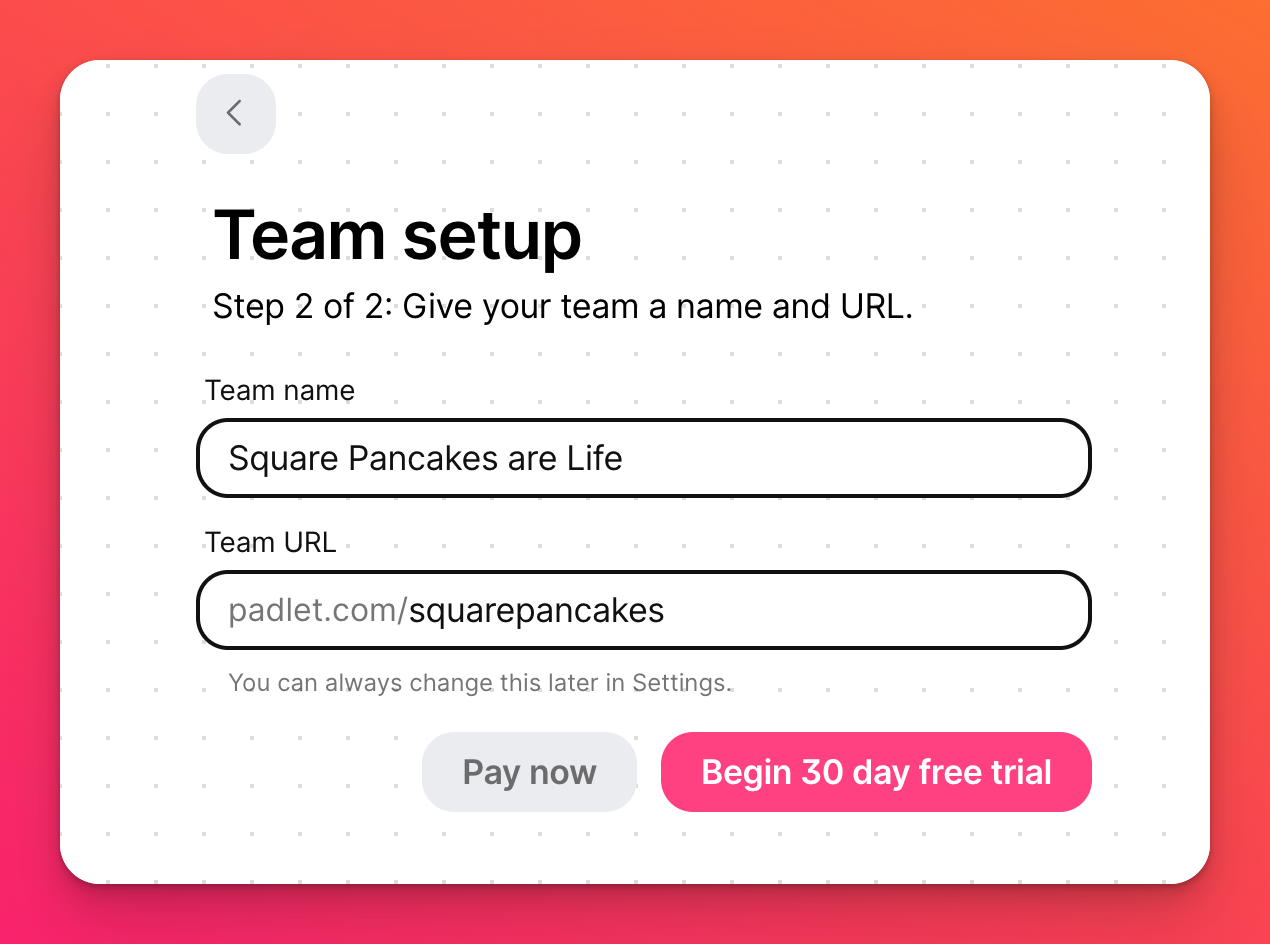
Добавяне на членове в екип
- От началната страница кликнете върху името на профила си в горния десен ъгъл на страницата > Настройки.
- Изберете Членове.
- Щракнете върху бутона Покани в дясната част на страницата.
- Активирайте връзката за покана за ролята(ите), която(ито) искате да добавите.
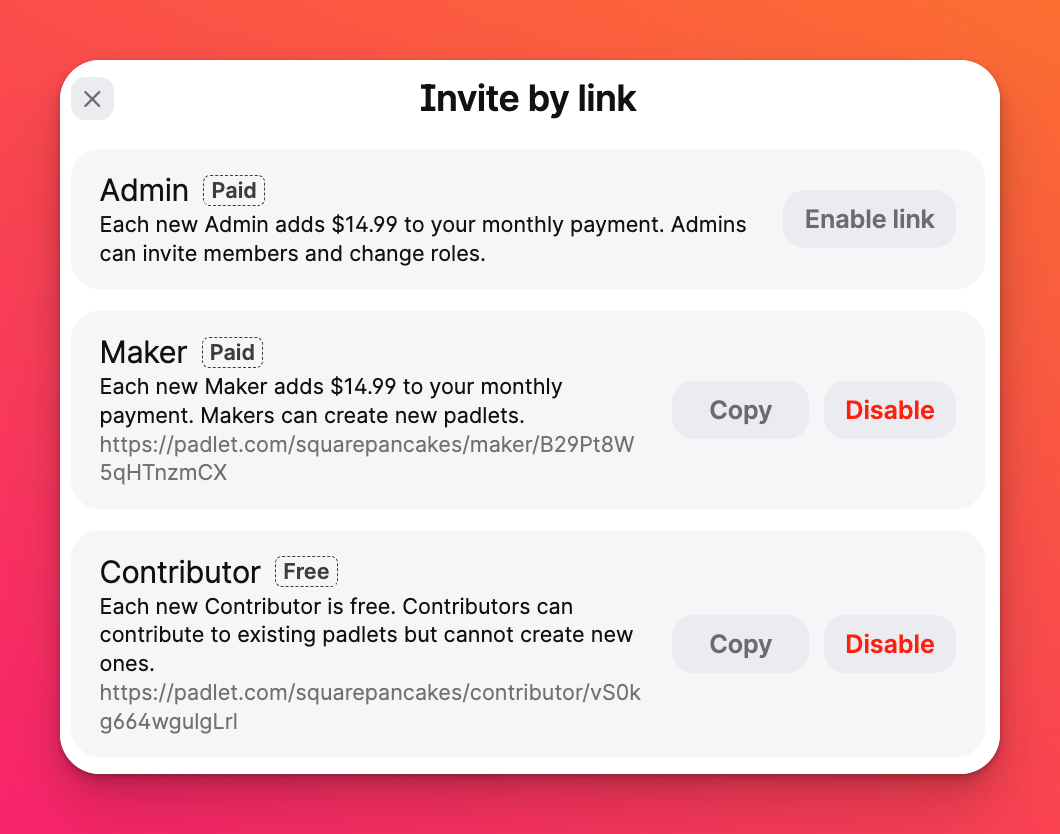
- Копирайте връзката и я споделете с членовете, които искате да добавите към Екипа.
Използвайте бутона Деактивиране, за да отмените връзката за покана. Създайте нова връзка, като щракнете върху Enable link (Разреши връзката), след като деактивирате старата. Добра идея е да Деактивирате връзките за покана, след като поканите предвидените потребители, за да избегнете непредвидени такси към профила.
Ето какво ще видят поканените потребители, когато щракнат върху връзката за покана:
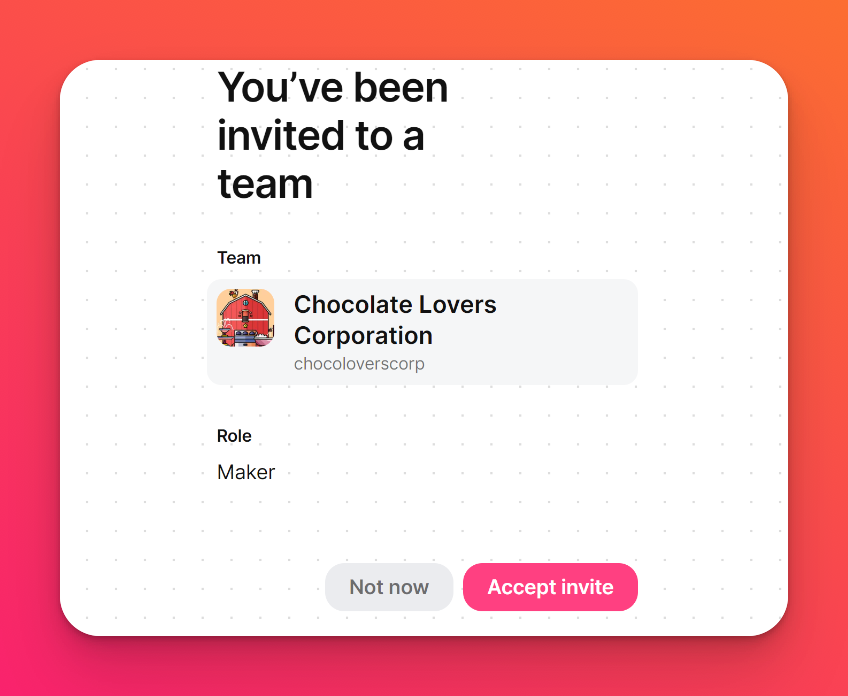
След като членът щракне върху Приемам поканата, той може да получи достъп до всички калъфи, споделени като Екип, само в панела Споделяне.
Собственикът на акаунта и всички администратори могат също така да добавят повече членове към Екип по всяко време. Научете повече за ролите и разрешенията в Екип.

